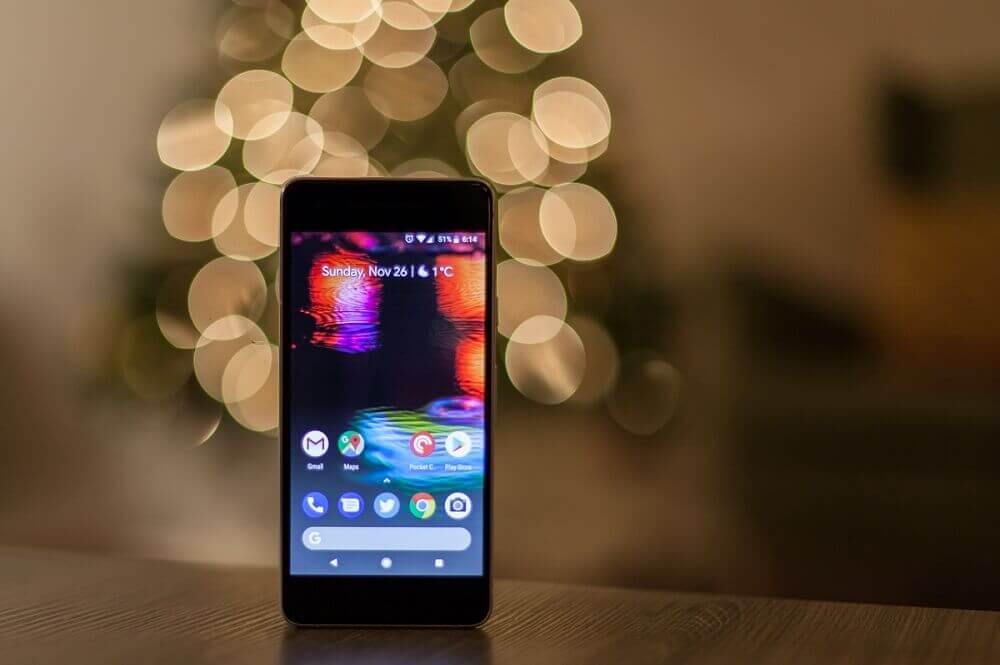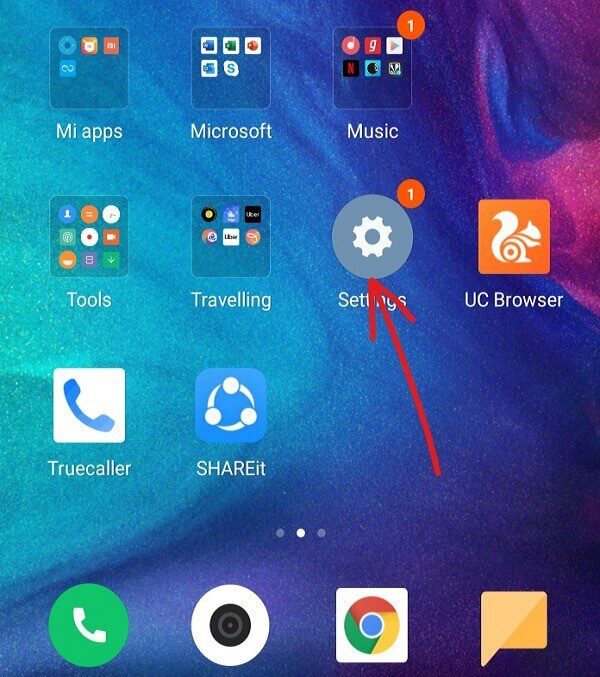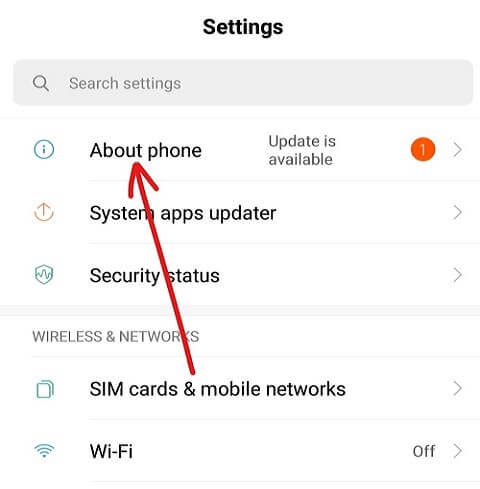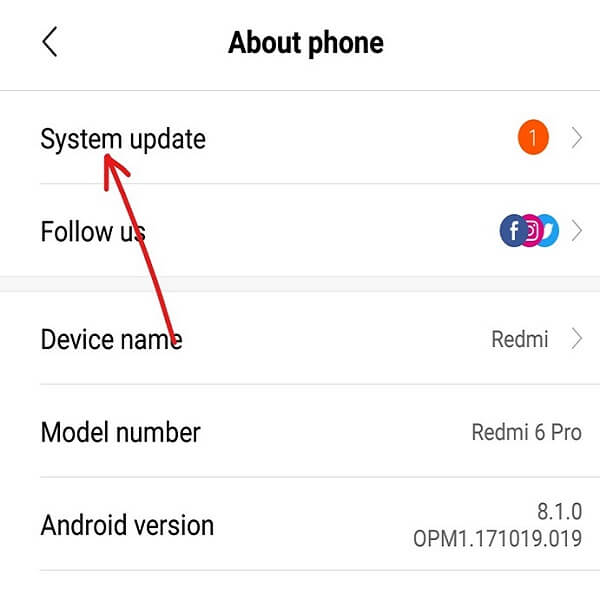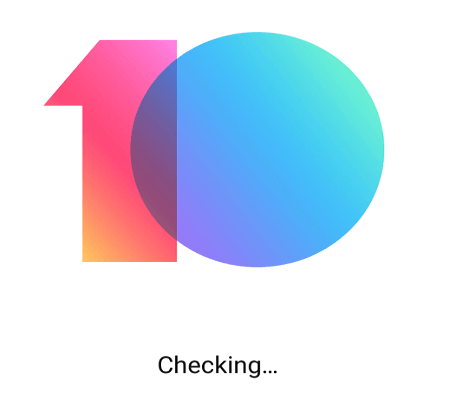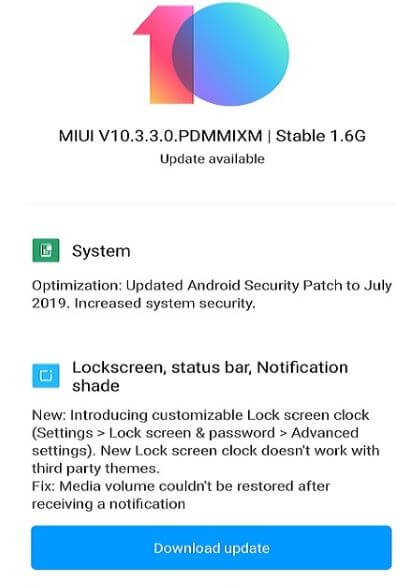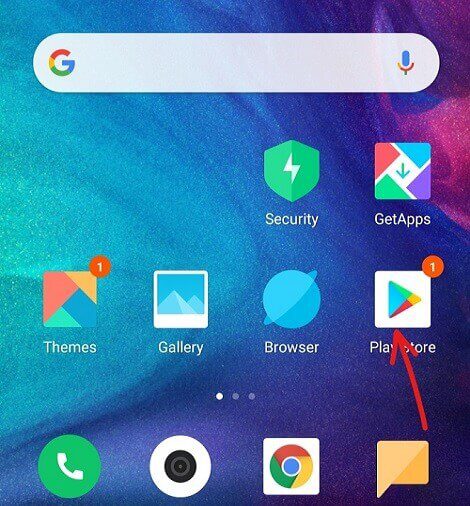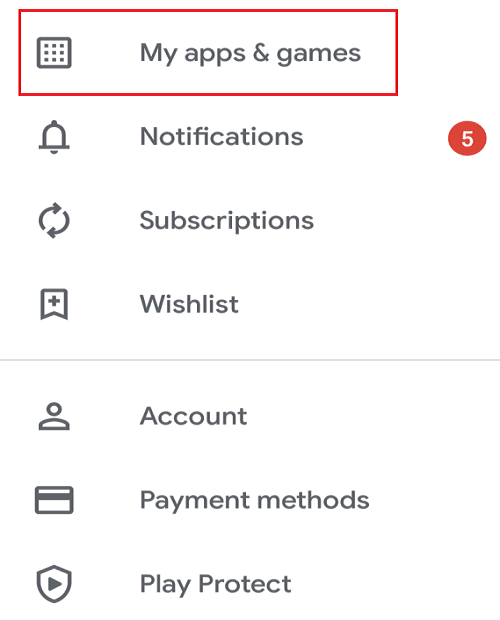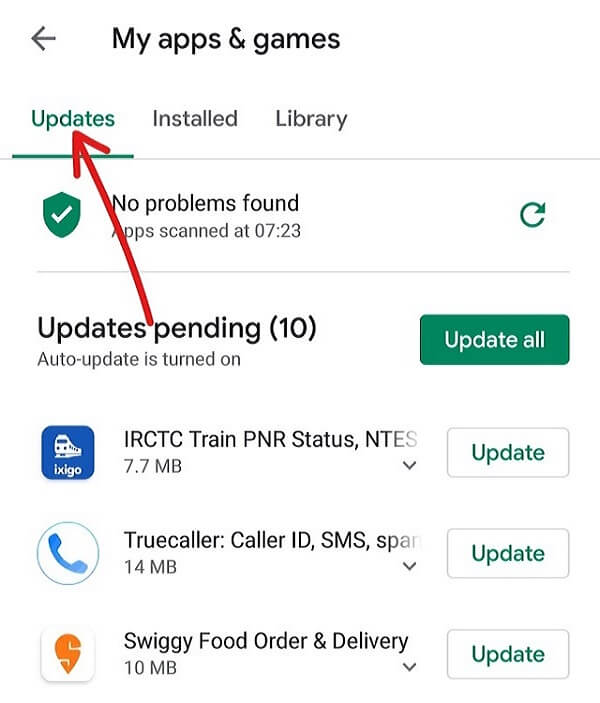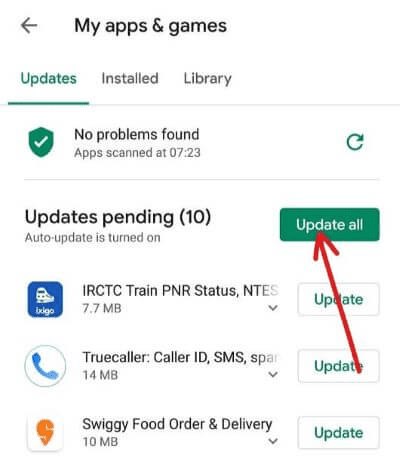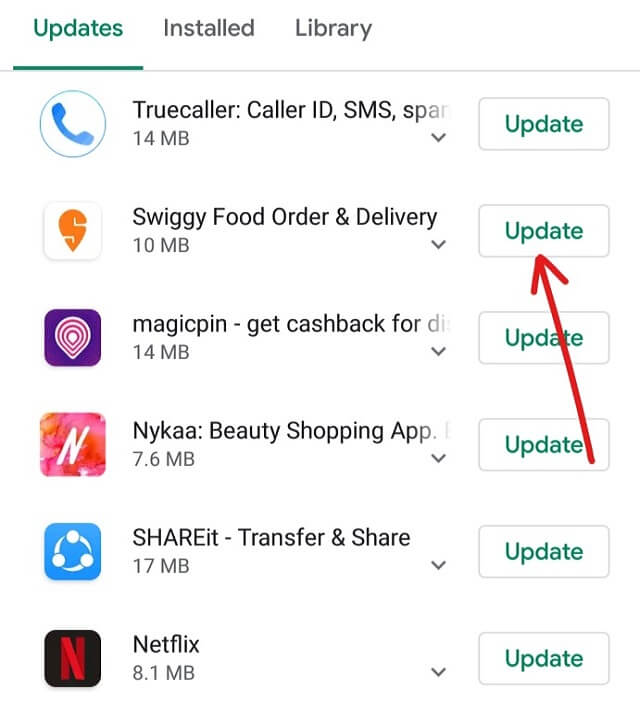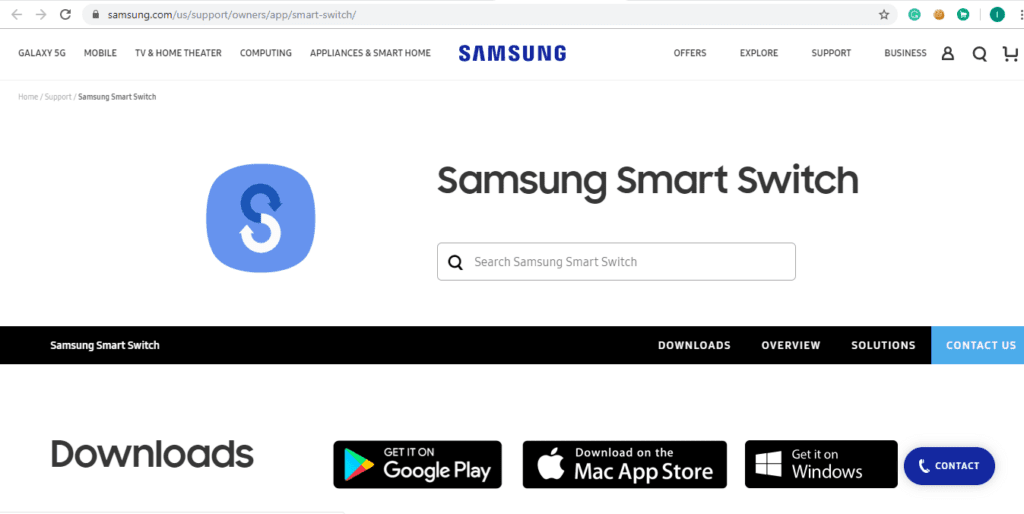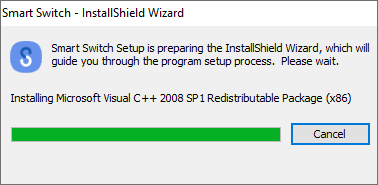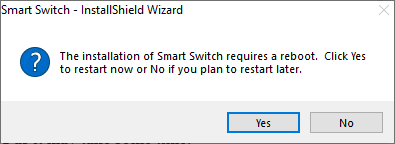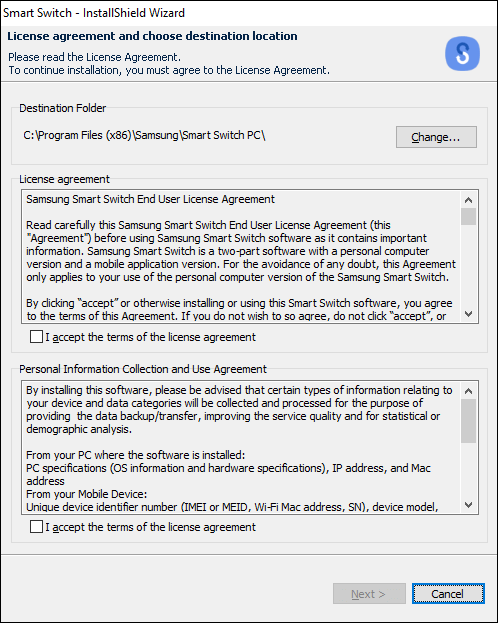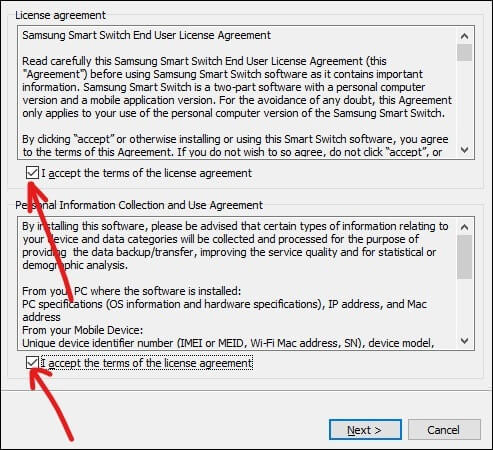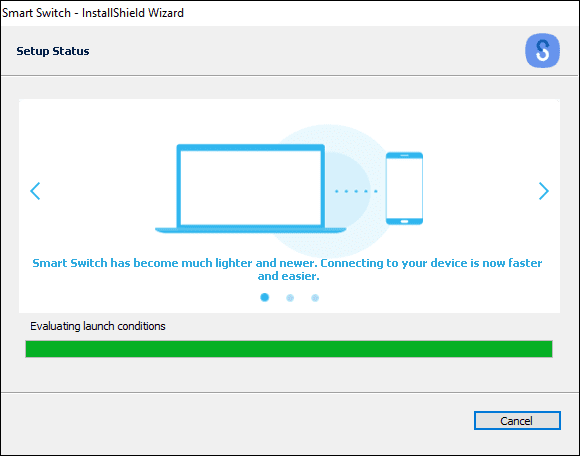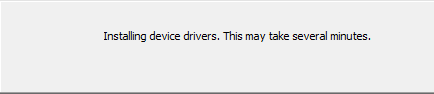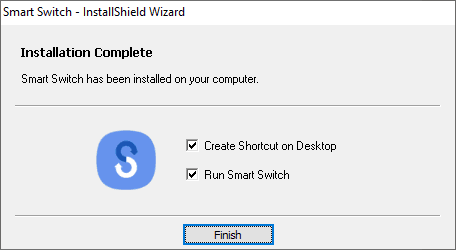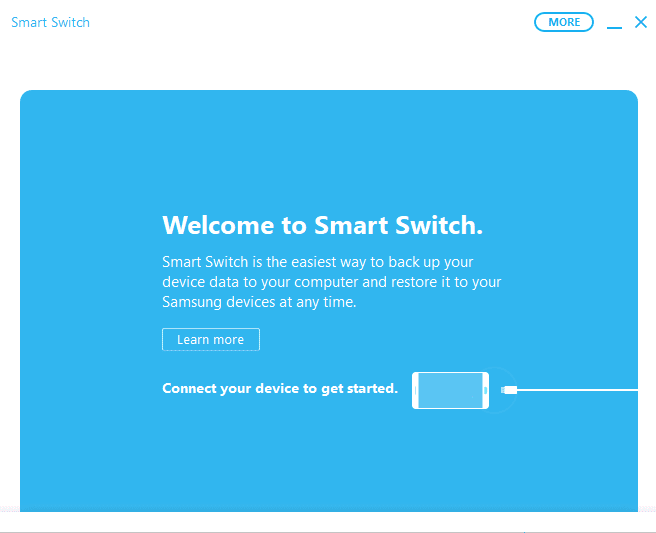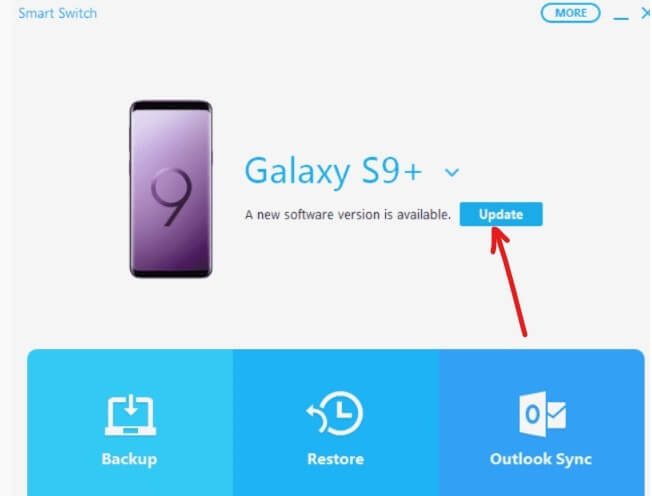Android 휴대전화에서 업데이트를 확인하는 3가지 방법
기술은 매우 빠르게 발전하고 있으며 매일 그것을 볼 수 있습니다. 스마트폰과 태블릿에 새로운 업데이트가 푸시되고 있습니다. 윈도우 등이 있습니다.
동안 업데이트 매우 유용하며 다른 업데이트로 인해 운영 체제가 중단되는 동안 사용자 경험이 향상됩니다. 사용자가 이러한 문제가 있는 업데이트를 설치하자마자 장치가 이상하게 작동하기 시작하고 즉시 이전 버전의 운영 체제로 돌아가고 싶어합니다.
그러나 불행히도 이러한 업데이트는 일단 설치되면 되돌릴 수 없습니다. 이 문제가 있지만 업데이트는 장치 보안에 중요하며 곧 제조업체에서 이러한 업데이트와 관련된 문제를 해결하기 위한 패치를 출시합니다. 그러니 아무리 피한다 해도 업데이트를 위해 , 다른 시간에 , 기기 업데이트가 의무화됩니다..
이 가이드에서는 Android 업데이트에 대해 구체적으로 설명합니다. 요즘은 Android 업데이트가 자주 푸시되고 새로운 업데이트가 있을 때마다 Android 기기의 사용자 인터페이스나 보안을 개선하는 데 도움이 됩니다.
일반적으로 사용자는 모바일 데이터 또는 Wi-Fi가 켜져 있는 경우 알림 드롭다운 영역에서 스마트폰의 새 업데이트에 대한 알림을 받습니다.
이러한 알림은 유용하지만 대부분의 경우 사용자는 다른 알림 아래에서 단순히 사라지는 업데이트나 알림을 확인하는 경향이 있습니다.
이러한 업데이트는 일반적으로 장치 제조업체에 의해 단계적으로 출시되며 이러한 업데이트는 대량으로 출시되기 때문에 모든 사람이 한 번에 업데이트를 사용할 수 없고 모든 사용자에게 도달하는 데 시간이 걸릴 수 있습니다. 또한 업데이트가 이전 장치와 호환되지 않거나 특정 장치 모델에서 사용하지 못할 수 있습니다.
따라서 업데이트 알림이 지연되거나 한 번에 연락이 오지 않을 수 있습니다. 이러한 상황에서는 업데이트 알림이 나타날 때까지 기다리지 않고 Android 휴대폰에서 수동으로 업데이트를 확인하는 것이 좋습니다.
그리고 경우에 따라 업데이트 알림이 표시되지 않는다고 해서 장치에서 업데이트를 사용할 수 없다는 의미는 아닙니다. 업데이트를 수동으로 확인하기만 하면 됩니다. 사용 가능한 업데이트가 있으면 즉시 컴퓨터에 설치할 수 있습니다. 장치.
이제 Android 기기에서 업데이트를 수동으로 확인하는 방법에 대한 질문이 발생합니까? 이 가이드에서 정확한 질문에 답할 테니 걱정하지 마세요. 사실, 휴대폰에서 업데이트를 수동으로 확인할 수 있는 3가지 방법에 대해 논의할 것입니다.
Android 휴대전화에서 업데이트를 확인하는 3가지 방법
다음은 휴대전화에 업데이트 알림이 표시되지 않는 경우 수동으로 업데이트를 확인할 수 있는 다양한 방법입니다.
참고: 아래 방법은 모든 Android 기기에서 거의 동일하지만 Android 버전 차이로 인해 약간 다를 수 있습니다.
방법 XNUMX: 설정 앱을 사용하여 업데이트 확인
사용 설정 앱 Android 휴대전화에 사용할 수 있는 업데이트가 있는지 수동으로 확인하려면 다음 단계를 따르세요.
1. 열기 설정 앱 전화 앱 목록 아래에 있는 아이콘을 클릭하여 Android 전화에서
2. 하단에 설정 메뉴 , 옵션을 클릭 전화 또는 주문에 대해.
3. 다음으로 옵션을 누릅니다. 시스템 업데이트 전화 또는 주문 정보에서.
3. 휴대전화에 업데이트가 있는지 확인하기 시작합니다.
4. 사용 가능한 업데이트가 있으면 옵션이 나타납니다. 업데이트 다운로드 또는 비슷한 것. 그러나 휴대전화가 최신 상태이면 휴대전화가 최신 상태임을 나타내는 화면이 표시됩니다.
5. 가 나타나면 다운로드 버튼 업데이트 , 그것을 클릭하면 휴대 전화가 시작됩니다 업데이트 다운로드.
6. 다운로드가 완료되면 업데이트를 설치하다 그리고 휴대전화를 다시 시작하세요.
위의 단계를 완료하면 휴대전화가 최신 Android OS 버전으로 업데이트됩니다.
방법 2: Google Play 스토어를 사용하여 앱 업데이트 확인
업데이트 알림을 받지 못한 경우 수동으로 휴대전화에 설치된 앱에 사용할 수 있는 업데이트가 있는지 확인하려면 다음 단계에 따라 수행할 수 있습니다.
1. 열기 Google Play 전화 앱 목록 하단에 있는 아이콘을 클릭합니다.
2. 클릭 세 줄 코드 왼쪽 상단 모서리에서 사용할 수 있습니다.
3. 이제 내 앱 및 게임 선택 열린 메뉴에서.
참고: 계속하기 전에 휴대전화의 인터넷 연결이 양호한지 확인하세요.
4. 아래 내 앱 및 게임 , 탭으로 전환업데이트상위 메뉴에서 사용할 수 있습니다.
5. 사용 가능한 업데이트가 있으면 오른쪽에 모두 업데이트 옵션이 표시됩니다. 버튼을 클릭하면모두 업데이트업데이트를 사용할 수 있는 모든 응용 프로그램을 업데이트합니다.
6. 모든 응용 프로그램을 업데이트하지 않고 특정 응용 프로그램만 업데이트하려면 "모두 업데이트" 버튼을 클릭하지 말고 "모두 새로 고침" 버튼을 클릭해야 합니다.최신 정보업데이트하려는 특정 앱 옆에 있습니다.
7. 언제든지 업데이트를 중지하려면 "끄기".
8. 업데이트를 다운로드하여 설치한 후 휴대폰을 다시 시작합니다.
위의 단계를 완료하고 휴대폰을 다시 시작하면 선택한 모든 앱이 업데이트됩니다.
방법 XNUMX: 삼성 기기용 스마트 키 사용
당신이 가지고 있다면 삼성 기기 또는 전화의 경우 웹 브라우저에서 실행되는 Smart Switch 웹 사이트를 사용하여 전화의 업데이트를 확인할 수 있습니다.
1. 다음과 같은 웹 브라우저를 엽니다. Google Chrome و 모질라 파이어 폭스 و 인터넷 익스플로러 , 등.
2. 이제 사이트로 이동 삼성 스마트 스위치 우편 이 링크를 사용하여.
3. 사용하는 경우 맥 , 수도꼭지 다운로드 (다운로드) 에서 맥 앱 스토어 또는 Windows를 사용하는 경우 버튼을 클릭합니다. Windows에서 다운로드 페이지 하단에서 사용 가능합니다.
4. 선택한 운영 체제의 스마트 키로 다운로드를 시작합니다.
5. 다운로드가 완료되면 다음을 실행합니다. 설치 프로그램 클릭하면 다운로드됩니다.
6. "부디확인을 요청할 때.
7. 스마트 스위치 설치가 시작됩니다. 시간이 다소 소요될 수 있으므로 완료될 때까지 기다려 주십시오.
8. 청구를 받게 됩니다. 컴퓨터를 다시 시작 당신의. 지금 다시 시작하려면 " 버튼을 클릭하십시오.부디그렇지 않으면 버튼을 클릭하십시오.لا".
참고: Smart Switch를 사용하려면 컴퓨터를 다시 시작해야 합니다.
9. PC가 다시 시작되면 "스마트 키검색 옵션을 사용하고 버튼을 누르십시오시작하다검색결과 상단에 있습니다. 아래 대화 상자가 열립니다.
10. " 옆의 확인란을 선택합니다.라이센스 계약 조건에 동의합니다".
11. 완료되면 "버튼"을 클릭하십시오.다음 것페이지 하단에서 사용 가능합니다.
12. 다음과 같은 대화 상자가 나타납니다. 준비.
13. 프로세스가 완료되면 장치 드라이버 설치가 시작됩니다. 모든 장치 드라이버가 설치될 때까지 기다리십시오(몇 분 정도 소요될 수 있음).
14. 설치 프로세스가 완료되면 "종결".
15. 스마트 스위치 시작 화면이 나타납니다.
16. 방금 Smart Switch를 설치한 컴퓨터에 Samsung 장치를 연결합니다.
17. 장치에 사용할 수 있는 업데이트가 있으면 버튼을 클릭합니다. 최신 정보 스마트 스위치 화면에서 연결된 기기 이름 아래에 있습니다.
18. 장치가 업데이트될 버전의 세부 정보가 표시됩니다. 계속을 클릭하여 업데이트를 진행합니다.
19. 버튼 클릭확인업데이트 프로세스를 시작합니다.
참고: 프로세스가 완료될 때까지 버튼을 누르거나 장치의 플러그를 뽑지 마십시오.
20. 완료 후 최신 정보 , 컴퓨터에서 장치를 분리하고 다시 시작하십시오.
위의 단계를 완료한 후 휴대폰이 다시 시작되면 최신 버전의 운영 체제로 업데이트됩니다.
위의 방법을 사용하여 업데이트에 대해 알아볼 수 있고 업데이트 사용 가능 여부에 대한 알림을 받지 못한 경우에도 휴대전화와 모든 앱을 업데이트할 수 있기를 바랍니다.